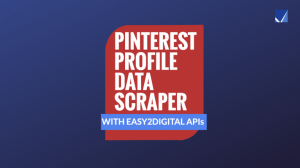Pelacak Harga Amazon Menggunakan Python
Sebelum berbagi jadwal skrip di Tutorial Python berikutnya, Anda dapat belajar cara mengunjungi halaman produk dengan menggunakan Asin, dan menemukan, mengambil, dan mengunggah data harga ke Google Sheets
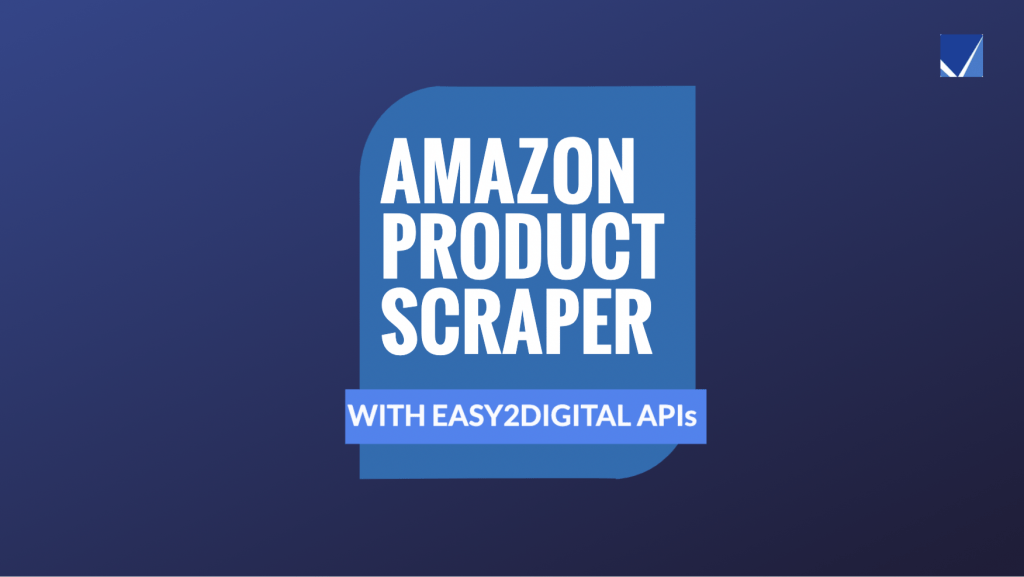

Google Sheets ImportXML dengan cara dapat melakukan tugas yang sama serta pelacak penetapan harga produk Python. Namun, setiap lembar Google hanya memungkinkan menjalankan 50 sel importXML secara bersamaan. Terus terang, tidak cukup jika Anda mengambil data dimensi yang berbeda. Dikatakan, itu jauh lebih mudah dan kurang kompleks. Jika Anda tertarik, silakan periksa artikel saya tentang Google Sheets ImportXML.
Google Sheets ImportXML – Secara Otomatis Mengikis Web dan Kumpulkan Info Harga Produk
Dalam bab ini, saya akan memandu Anda melalui cara menggunakan Python untuk membuat pelacak harga produk Amazon yang lebih serba serba. Pelacak ini dapat diperluas untuk memperbarui data secara otomatis tanpa pekerjaan manual apa pun. Sebelum berbagi skrip jadwal di tutorial Python berikutnya, Anda dapat belajar cara mengunjungi halaman produk dengan menggunakan ASIN, dan menemukan, mengambil dan mengunggah data harga ke Google Sheets.
Daftar Isi: Pelacak Harga Amazon Menggunakan Python
- Instal Modul GSPread dan OAuth2Client
- Dapatkan dan Baca Produk Amazon yang Dikikir Asin
- Kunjungi halaman produk dan ambil data harga
- Tambahkan dan setel ulang data pengambilan yang diunggah ke Google Sheet
- Up-to-date Product Market Value in the P&L Calculator
- Skrip Python lengkap dari pelacak harga produk Amazon
- Amazon Trending API Endpoint Rekomendasi terbaru
Instal Modul GSPread dan OAuth2Client
GSPread adalah Google Sheets Sheets Python API yang super sederhana. Anda dapat terus menggunakan Google Sheets API seperti yang saya bagikan sebelumnya, untuk membaca dan menulis lembar dan data baru. Artikel ini akan menggunakan GSPread, dan pada dasarnya, metodologinya serupa. Tapi metode dan logikanya sederhana

Hal pertama yang pertama, kami perlu menginstal GSPread di terminal MacBook Anda
Pip3 Install gspread
Kemudian, kita perlu menginstal modul OAuthClient yang ditingkatkan. Ini untuk Anda menghubungkan API Google Sheet dan mengaktifkan file JSON Akun Layanan.
Pip3 Install --upgrade oauth2client
Ketiga, kita perlu membuat Proyek API Google dan Akun Layanan. Untuk detail lebih lanjut, silakan lihat artikel lain yang saya bagikan sebelumnya.
Diperlukan mendefinisikan ruang lingkup API lembar Google. Karena kami perlu terhubung dengan Google Drive juga, ada 3 lingkup untuk membuat pelacak harga Amazon. Di bawah ini saya membuat variabel yang disebut ruang lingkup.
scope = ['https://www.googleapis.com/auth/spreadsheets',
'https://www.googleapis.com/auth/drive.file',
'https://www.googleapis.com/auth/drive']
Kemudian, Anda mengunduh file JSON setelah membuat akun layanan di Google API. Kami akan membuat variabel yang disebut kredo dan menambahkan nama file JSON dalam pengkodean di bawah ini.
creds = ServiceAccountCredentials.from_json_keyfile_name('ajljou4098erqwie08234.json',scope)
Terakhir, GSPread digunakan untuk membaca, dan memperbarui Google Sheets. Jadi kami dapat membuat variabel yang disebut klien, dan mengesahkan kredo ke variabel ini.
client = gspread.authorize(creds)
Dapatkan dan Baca Produk Amazon yang Dikikir Asin
Di Python Tutorial 16, kami telah mengikis sebagian besar informasi produk, yang termasuk Asin. Jadi seiring dengan pengikis produk Amazon, kami dapat terus menggunakan file Google Sheet yang sama.
Hal pertama yang pertama, kita perlu membuka file lembar Google, di mana kita menggunakan metode terbuka.
sh = client.open('AmazonPriceTracker')
Kemudian, kita perlu memilih tab Google Sheet yang menyimpan produk ASIN dengan menggunakan metode get_worksheet. Di sini nilainya dimulai dari 0. 0 mewakili tab 1 dan kemudian 1, 2, dan seterusnya.
worksheet = sh.get_worksheet(2)
Bergantung pada kolom atau baris mana kami menyimpan data ASIN, kami dapat memanfaatkan metode col_value atau row_value. Untuk lebih banyak metode yang diberikan oleh GSPread, silakan periksa dokumentasinya
values_list = worksheet.col_values(2)
Kunjungi halaman produk dan ambil data harga
Sekarang, value_list memiliki produk yang dikikis. Langkah selanjutnya adalah mengulang dan mengunjungi halaman produk untuk mengambil data harga. Di elemen harga, ada beberapa tempat yang menunjukkan harga produk. Itu tergantung pada pembaruan halaman Amazon. Di satu sisi, ada 4 tempat, yang merupakan harga daftar, harga saat ini, harga buybox, dan harga buybox baru. Di sini akan menunjukkan harga daftar untuk contoh.

Sekali lagi, sebagaimana disebutkan dalam tutorial Python sebelumnya, Amazon melarang permintaan dan cantik secara langsung mengunjungi halaman. Jadi kita perlu memanfaatkan selenium. Untuk detail lebih lanjut, silakan lihat tutorial Python sebelumnya.
Bab 16 – Pengikis Produk Amazon Menggunakan Selenium, Beautifulsoup, dan API Easy2Digital
Hal pertama yang pertama, kita perlu membuat loop dan menggunakan Selenium, BeautifulSoup untuk mendapatkan informasi HTML harga.
for asin in values_list:
competitor = driver.get(f'https://www.amazon.com/dp/{asin}')
soup = BeautifulSoup(driver.page_source, 'html.parser')
time.sleep(5)
Kemudian, di bawah pohon induk dari Asin Looping, kita perlu menemukan jalur data harga dan membuat looping untuk itu juga. Seperti yang Anda lihat, elemen harga daftar terletak di rentang dan kelas PriceBlockStrikePricestring-A-Text-Strike. Jadi mari kita tulis kode seperti yang tercantum di bawah ini
for price in soup:
try:
ListPrice = price.find('span','priceBlockStrikePriceString a-text-strike').text.replace('$','')
except Exception as e:
ListPrice = '0'
Mohon ingatkan saya bahwa dalam mencoba dan kecuali, lebih baik mengatur tidak ada ke dalam angka, seperti 0. Ini memfasilitasi Anda untuk menemukan harga terendah di kemudian hari di pelacak harga.
Tambahkan dan atur ulang data yang diambil yang diunggah ke Google Sheet
Hal pertama, kita dapat membuat nilai kosong variabel Amazonserp. Ini untuk menambahkan informasi nanti.
As you can see, I assume we collect 4 price data and we can name them and group them in the variable of element_info. Then, in the Pandas module, we can append and frame this information in an organized format, by using append() and dataframe() methods.
element_info = {
"ListPrice": ListPrice,
"PagePrice": priceA,
"BuyboxPrice": priceBuybox,
"NewBuyboxPrice": NewpriceBuybox
}
amazonSERP.append(element_info)
df = pd.DataFrame(amazonSERP)
For updates to the Google sheets, gspread has a method of value_update, that includes 3 parts you can plug into value. They are the Sheet location, parameters, and body for the value to update.
As gspread requires an assigned format, we need to reset the current orders and formats by using reset_index() and values.tolist() method.
value_list2 = sh.values_update('ProductPagePricingTracker!D1', params={'valueInputOption': 'USER_ENTERED'},body=dict(values=df.T.reset_index().T.values.tolist()))
Up-to-date Product Market Value in the P&L Calculator
Below the D to G column, it shows the scraped different pricing data on an Amazon product page. Of course, we don’t recommend you plug these data into your P&L calculator. You can use the min() method to select the lowest one. So you can refer to the lowest one compared with yours.

In the P&L calculator, apart from the flat and variable cost elements, you can observe the pricing market value of your products. As pricing is one of the key elements affecting the conversation rate, you should keep eye on that. The up-to-date information helps you make a better decision on the selling strategies and the digital advertising bidding and budget allocation.
Untuk nilai pasar ritel dalam hal penetapan harga, jumlah persentase yang lebih tinggi mewakili titik penetapan harga yang lebih kompetitif di ruang kompetisi. Anda dapat mengatur pemformatan bersyarat, sehingga Anda dapat segera melihat ketika nomor tersebut disorot dalam warna merah. Itu berarti sesuatu sedang terjadi. Misalnya, pesaing Anda mungkin melakukan promosi.
Skrip Python lengkap dari pelacak harga produk Amazon
If you would like to have the full version of the Python Script of Amazon Product Price Tracker, please subscribe to our newsletter by adding the message “Chapter 17”. We would send you the script immediately to your mailbox.
Saya harap Anda menikmati membaca Bab 17: Pelacak Harga Amazon, dapatkan nilai pasar produk terkini menggunakan Asin, OAuth2Client, dan Google Sheets. Jika Anda melakukannya, harap dukung kami dengan melakukan salah satu hal yang tercantum di bawah ini, karena selalu membantu saluran kami.
- Support and donate to our channel through PayPal (paypal.me/Easy2digital)
- Subscribe to my channel and turn on the notification bell Easy2Digital Youtube channel.
- Follow and like my page Easy2Digital Facebook page
- Bagikan artikel di jejaring sosial Anda dengan tagar #Easy2Digital
- Buy products with Easy2Digital 10% OFF Discount code (Easy2DigitalNewBuyers2021)
- Anda mendaftar untuk buletin mingguan kami untuk menerima artikel, video, dan kode diskon Easy2Digital terbaru
- Subscribe to our monthly membership through Patreon to enjoy exclusive benefits (www.patreon.com/louisludigital)